Flouter votre arrière-plan dans les appels FaceTime: Si vous’Je cherche à passer des appels vidéo sur Facebook mais je ne veux pas afficher un espace désordonné, Voici comment vous pouvez configurer votre iPhone, iPad, ou Mac pour masquer l'arrière-plan.
Lorsque vous’êtes à la maison en train de travailler ou simplement en train de discuter avec votre famille et vos amis, Toi’vous avez probablement été obligé de prendre ou de passer des appels par vidéo. Une personne ouvrira FaceTime et passera en vidéo pour pouvoir la voir, ainsi que pour vous de les voir.
Le problème avec les appels vidéo est que vous n'êtes peut-être pas suffisamment préparé. Si un appel vous tombe dessus, vous aurez peut-être le temps de vous assurer que vous’re professionnel, mais vous ne pourrez peut-être pas obtenir l'espace dont vous avez besoin’re à se comporter exactement la même.
Il y a quelques personnes qui gardent leur maison impeccable pour les appels vidéo. Et même s'il’c'est bien dans certaines situations, il’n'est pas optimal lors d'un entretien téléphonique ou lorsqu'une personne importante appelle, et là’c'est une toile de fond désordonnée.
Il peut s'agir de la propreté ou de l'ordre qui’c'est le problème. Il se peut que vous ayez un mur ou une photo à la frontière inadaptés à la famille ou au travail ou qu'ils contiennent des objets dangereux pour les enfants visibles.
Également, là’c'est le problème de confidentialité avec les appels vidéo, car n'importe qui peut localiser votre emplacement lorsque vous’vous sortez simplement en visionnant l'arrière-plan du flux vidéo.
Il existe de nombreuses raisons de montrer votre parcours actuel. Apple peut facilement proposer une solution pour résoudre le problème.
Contenu
Flou d'arrière-plan
Introduit avec iOS 15, iPadOS 15, iPadOS 15 et MacOS Monterey, l'application FaceTime donne aux utilisateurs le choix d'activer le mode Portrait sur l'iPhone ainsi que sur l'iPad’s appareil photo ou pour un appareil photo connecté à un Mac.
Cela créera un effet similaire à un portrait pris sur un iPhone, où l'arrière-plan flou est flou avec un bokeh généré par ordinateur.
L'iPhone dépend des informations de profondeur du réseau de caméras TrueDepth pour générer le bleu, alors que le Mac utilise l'apprentissage automatique pour identifier le sujet. Le résultat est un flou d'arrière-plan similaire, et votre problème (vous) est visible sans flou.
Matériel pris en charge
Pour utiliser la fonctionnalité, vous devez vous assurer d'avoir un iPhone spécifique, iPad, ou modèle Mac. Cette fonction n'est’t disponible pour les appareils qui ne sont pas’t pris en charge; toutefois, FaceTime peut fonctionner normalement.
Pour l'utiliser sur iPhone, il faut exécuter iOS 15 ou plus tard sur un iPhone équipé de capacités de détection de profondeur. Il comprend:
- iPhone XR
- iPhone XS
- iPhone XS Max
- iPhone 11
- iPhone 11 Pro
- iPhone 11 Pro Max
- iPhone SE (2ème génération)
- iPhone 12 miniature
- iPhone 12
- iPhone 12 Pro
- iPhone 12 Pro Max
- iPhone 13 miniature
- iPhone 13
- iPhone 13 Pro
- iPhone 13 Pro Max
Pour activer la fonction d'arrière-plan flou sur iPad, Apple dit que vous devez utiliser:
- 5iPad mini de e génération et versions ultérieures
- 8iPad de e génération ou ultérieur
- 3iPad Air de e génération ou ultérieur
- 11-pouces iPad Pro
- 3iPad Pro 12,9 pouces de 3e génération ou version ultérieure
Pour exécuter macOS Monterey, vous avez besoin d'un Mac équipé de la puce Apple Silicon. Vous pouvez utiliser des caméras intégrées au système comme sur le MacBook Pro, mais cela fonctionne aussi avec un plug-in de webcam.
Comment flouter l'arrière-plan sur les appels FaceTime
iOS 15 a reçu de nombreuses avancées pour l'iPhone. Par exemple, il est désormais possible de flouter l'arrière-plan sur FaceTime pour faciliter la dissimulation de votre pièce pendant les appels vidéo.
Avec la plupart des gens travaillant à domicile, nous voulons souvent protéger l'environnement de nos collègues lors d'appels vidéo.
Alors que l'arrière-plan est flouté assez facilement en utilisant des services tels que Microsoft Teams ou Zoom, Les utilisateurs de FaceTime étaient désavantagés car ce n'était auparavant pas une option.
Vous pouvez masquer l'arrière-plan vidéo si vous avez installé iOS 15 sur votre iPhone (et iPadOS sur votre iPad).
Le mode portrait a été parmi les fonctionnalités les plus demandées sur l'iPhone. Appuyer sur un seul bouton, votre arrière-plan sera flou, et ton visage est subtilement mis en valeur, créer de superbes selfies.
Par conséquent, il est logique qu'Apple intègre le mode Portrait dans l'application, exhortant les utilisateurs à se concentrer sur la caméra et à utiliser FaceTime. Dans la WWDC 2021 discours d'ouverture, Apple a présenté la version de nouvelle génération d'iOS pour l'iPhone.
iOS 15 apporte de nombreuses nouvelles fonctionnalités, avec un ensemble impressionnant d'améliorations FaceTime. On pense que le géant de Cupertino a travaillé pour créer FaceTime afin qu'il fonctionne de manière plus transparente lorsqu'il est combiné avec d'autres applications de visioconférence telles que Zoom et Skype..
par ailleurs, Apple a ajouté la prise en charge de « Portrait Mode » dans Face Time. Cela signifie que vous pouvez désormais supprimer l'arrière-plan des appels vidéo FaceTime. Vidéos Face Time.
Activer le mode Portrait dans FaceTime
Il existe plusieurs façons d'améliorer les effets pour chaque plate-forme, et il est plus avantageux d'effectuer avant l'appel plutôt que pendant.
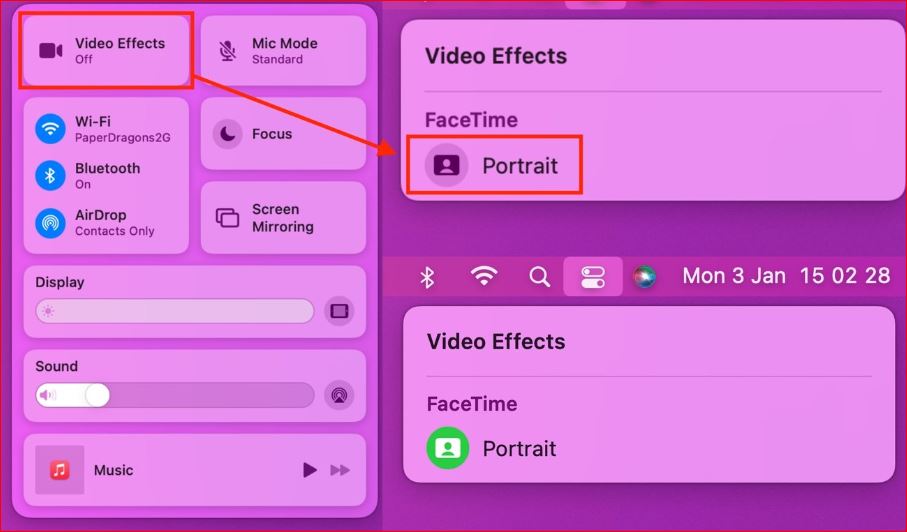
Mode portrait dans FaceTime sur iOS 15
je’Je vais vous expliquer comment vous pouvez utiliser la dernière « Portrait Mode » sur Facetime ou flouter l'arrière-plan de l'appel vidéo FaceTime sur iOS 15. Continuez à lire jusqu'à la fin pour savoir comment cette fonctionnalité fonctionne. Vous pouvez également utiliser ce tableau interactif pour accéder directement à la section souhaitée.
Arrière-plan flou Appels vidéo FaceTime
Maintenant que nous avons cela à l'écart, nous’Je passerai en revue le processus en suivant pour réduire le flou de l'arrière-plan des vidéos FaceTime à l'aide d'iOS 15.
Méthode 1: Utilisation de l'application FaceTime
1. Lancez l'application FaceTime sur l'appareil iOS.

2. Créer une vidéoconférence FaceTime avec n'importe qui dans votre liste de contacts. Après ça, appuyez sur votre vue vidéo personnelle dans le coin inférieur droit et laissez-la se développer, révélant les options disponibles.
3. Dans la vidéo’s vue agrandie Dans la vue agrandie de la vidéo, vous’remarquerez un « Portrait Mode » icône située dans le coin supérieur gauche. Cliquez dessus pour activer le flou d'arrière-plan dans le chat vidéo FaceTime.
4. Ce’c'est tout ce qu'il y a à faire. Avec des arrière-plans flous, you can FaceTime your coworkers and friends without having to reveal your messy living room or your wall of photos, et beaucoup plus.
Méthode 2: Using the Control Center
1. Start the FaceTime application from your iOS device and initiate a FaceTime video conference with anyone one of your contacts.
2. You can start during the video conference and open Control Center on your phone during the video call. For access, swipe downwards from the upper right corner of a Face ID-enabled device or upwards from the bottom of a Touch ID device.
3. Within the Control Center in the Control Center, vous’ll see a newly created « Video Effects » tile in the Control Centre.
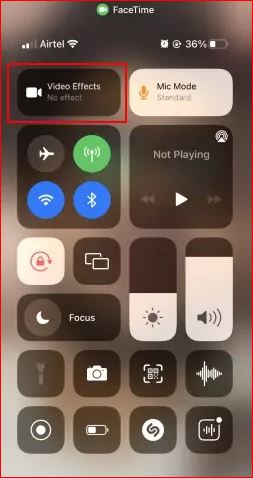
4. Long-press or 3D touch the « Video Effects » tile to expand it. ensuite, taper sur le « Portrait » button to switch it off.
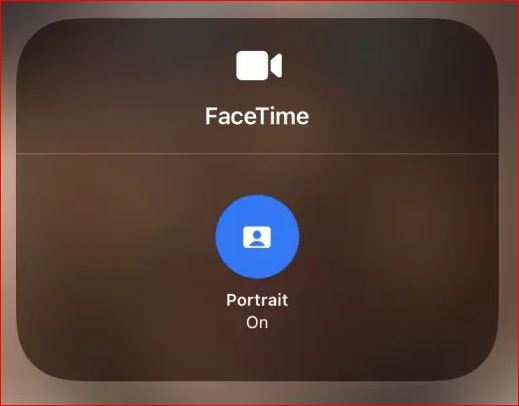
5. Close the « Video Effects » tile and the Control Center, then return to the call. Ce’c'est fait! Toi’J'aurai maintenant un arrière-plan flou sur l'arrière-plan de votre chat vidéo FaceTime.
Le mode portrait fonctionne avec n'importe quelle application d'appel vidéo sur iOS 15
Bien que je’ai montré comment activer « Portrait Mode » pour les appels FaceTime dans ce tutoriel, cette fonctionnalité peut également être utilisée avec d'autres applications d'appel vidéo sur l'iPhone.
Lorsque vous passez un appel audio avec WhatsApp ou Instagram, il apparaîtra dans le « Video Effects » tuile sur le centre de contrôle et indiquez l'application respective. ensuite, vous pouvez activer ou désactiver cette fonctionnalité en suivant les mêmes étapes que celles mentionnées ci-dessus.
Flou d'arrière-plan dans les appels vidéo avec iOS 15
Ce’c'est tout ce que vous devez savoir sur les dernières « Portrait Mode » fonctionnalité pour les appels vidéo dans FaceTime dans iOS 15. Apple tente de concurrencer d'autres logiciels de visioconférence tels que Zoom et Google Meet en proposant de telles fonctionnalités dans FaceTime.
aditionellement, il permet aux utilisateurs de créer des appels FaceTime avec des utilisateurs Android, partager leurs écrans, et plus. Supposez que vous’je ne suis pas un grand utilisateur de FaceTime.
Dans ce cas, il est possible d'examiner comment créer l'arrière-plan d'un virtuel à l'aide de Zoom, un arrière-plan personnalisé pour Google Meet, et modifier l'expérience de Microsoft Teams via les pages mentionnées.
Remarques finales
J'espère que vous pourrez comprendre le contenu de cet article. Comment confondre l'arrière-plan d'un anneau FaceTime. Si la réponse est’t oui, il est possible de poser des questions dans la section contact du forum de cet article. Si votre réponse est oui, Transférez cet article à votre famille et vos amis pour nous montrer votre amour.
FAQ
Pouvons-nous changer l'arrière-plan dans FaceTime?
Il est possible d'utiliser ce même processus Control Center pour activer la fonctionnalité. Alternativement, appuyez ou appuyez sur votre vignette pendant l'appel, puis appuyez sur le bouton du mode Portrait sur la vignette pour l'activer. Ce’s une image d'une figure humaine avec un arrière-plan allongé dans la tuile’coin supérieur gauche. Pour le supprimer, vous devez appuyer sur l'icône à plusieurs reprises.
Pouvez-vous flouter l'arrière-plan sur une vidéo iPhone?
Dans l'application Photos, vous pouvez modifier la zone de mise au point à laquelle l'effet sera appliqué et modifier la quantité de flou sur l'arrière-plan ou la profondeur de champ dans les clips vidéo cinématographiques. Vous pouvez également désactiver le produit.
Comment changer votre arrière-plan FaceTime sur iPhone?
Utilisez un filtre pour modifier votre apparence
- Dans un appel vidéo FaceTime, appuyez sur la tuile, puis touchez. (modèles pris en charge).
- Robinet. révéler les filtres.
- Veuillez sélectionner votre style en appuyant sur un filtre en bas à droite (balayez de gauche à droite ou à gauche pour les afficher).
Comment faire une pause sur FaceTime dans iOS 14






